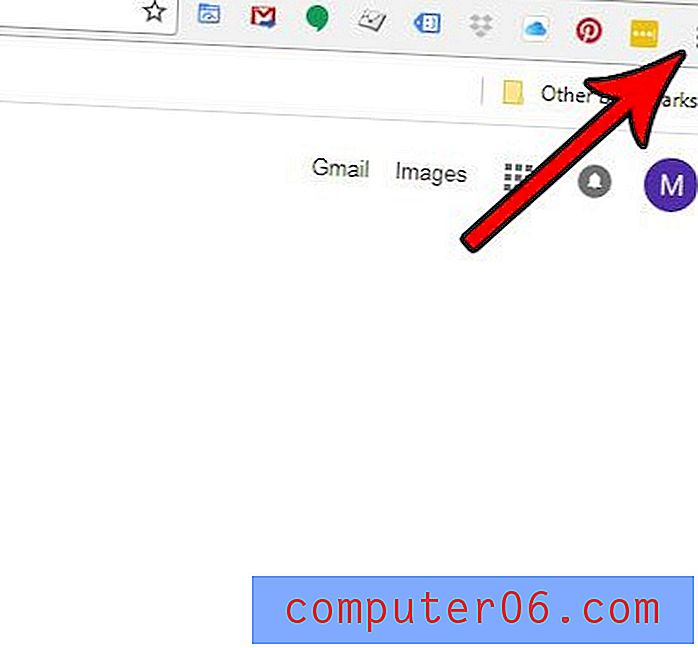홈페이지 대신 Chrome에서 마지막 세션을 열지 못하게하는 방법
Chrome은 홈페이지 또는 마지막 세션에서 열린 페이지를 사용하여 새 브라우징 세션을 시작하는 옵션을 제공합니다. 한 번에 여러 홈페이지를 열도록 선택할 수도 있습니다. 그러나 특정 홈페이지를 열도록 설정을 구성한 경우에도 Chrome이 마지막 세션에서 페이지를 여는 것으로 나타났습니다.
처음에 실수로이 설정을 변경했거나 새로운 추가 기능 또는 업데이트가이 설정을 변경했다고 생각했습니다. 그러나 설정을 확인했을 때 항상 이전과 동일한 5 페이지를 열도록 구성되어 있음을 알았습니다. Chrome을 닫고 Windows 작업 관리자를 열었을 때만 여전히 실행중인 Google Chrome 프로세스가 여러 개 있다는 것을 알았습니다. 이것은 Chrome이 닫혀 있음을 인식하지 못했기 때문에 프로그램을 시작해도 새 세션이 시작되었음을 Chrome에 표시하지 않습니다. 해결책은 작업 관리자에서 실행중인 모든 프로세스를 닫는 것입니다. 이때 Chrome은 선택한 탭으로 브라우저를 열기 시작합니다.
Chrome 프로세스 실행을 종료하는 방법
이 가이드는 Windows 7에서 수행되었습니다.이 자습서의 단계는 컴퓨터에서 실행중인 프로세스 및 응용 프로그램을 종료 할 수있는 Windows 작업 관리자를 안내합니다. 작업 관리자에 익숙하지 않은 경우 아래 단계를 따르고 컴퓨터에서 실행중인 다른 프로세스를 닫거나 종료하지 않는 것이 가장 좋습니다.
1 단계 : Chrome이 닫혀 있는지 확인하고 화면 하단의 작업 표시 줄을 마우스 오른쪽 버튼으로 클릭 한 다음 작업 관리자 시작 옵션을 클릭합니다.

2 단계 : 창의 맨 위에있는 프로세스 탭을 클릭하십시오.
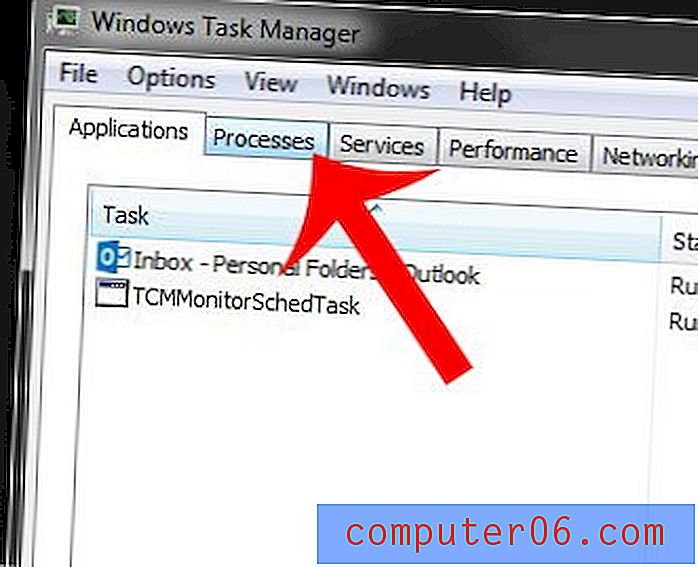
3 단계 : chrome.exe * 32 프로세스를 클릭하고 창의 오른쪽 하단에있는 프로세스 끝내기 버튼을 클릭 한 다음 프로세스 종료 를 확인합니다. 표시되는 추가 chrome.exe * 32 프로세스 마다이 단계를 반복하십시오.
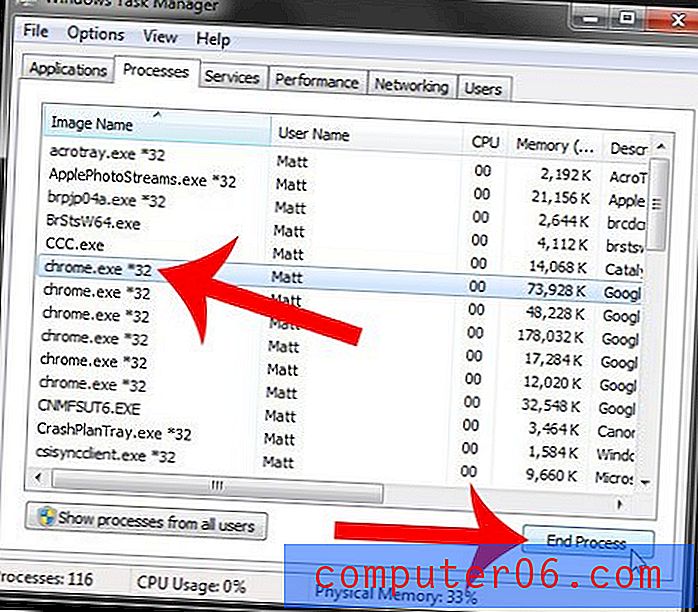
이제 홈페이지에 사용하도록 선택한 탭으로 Chrome을 열 수 있습니다.
Chrome이 선호하는 웹 브라우저이지만 컴퓨터의 기본 웹 브라우저가 아닙니까? 여기를 클릭하여 Windows 7에서 Chrome을 기본값으로 설정하는 방법에 대해 알아보십시오.